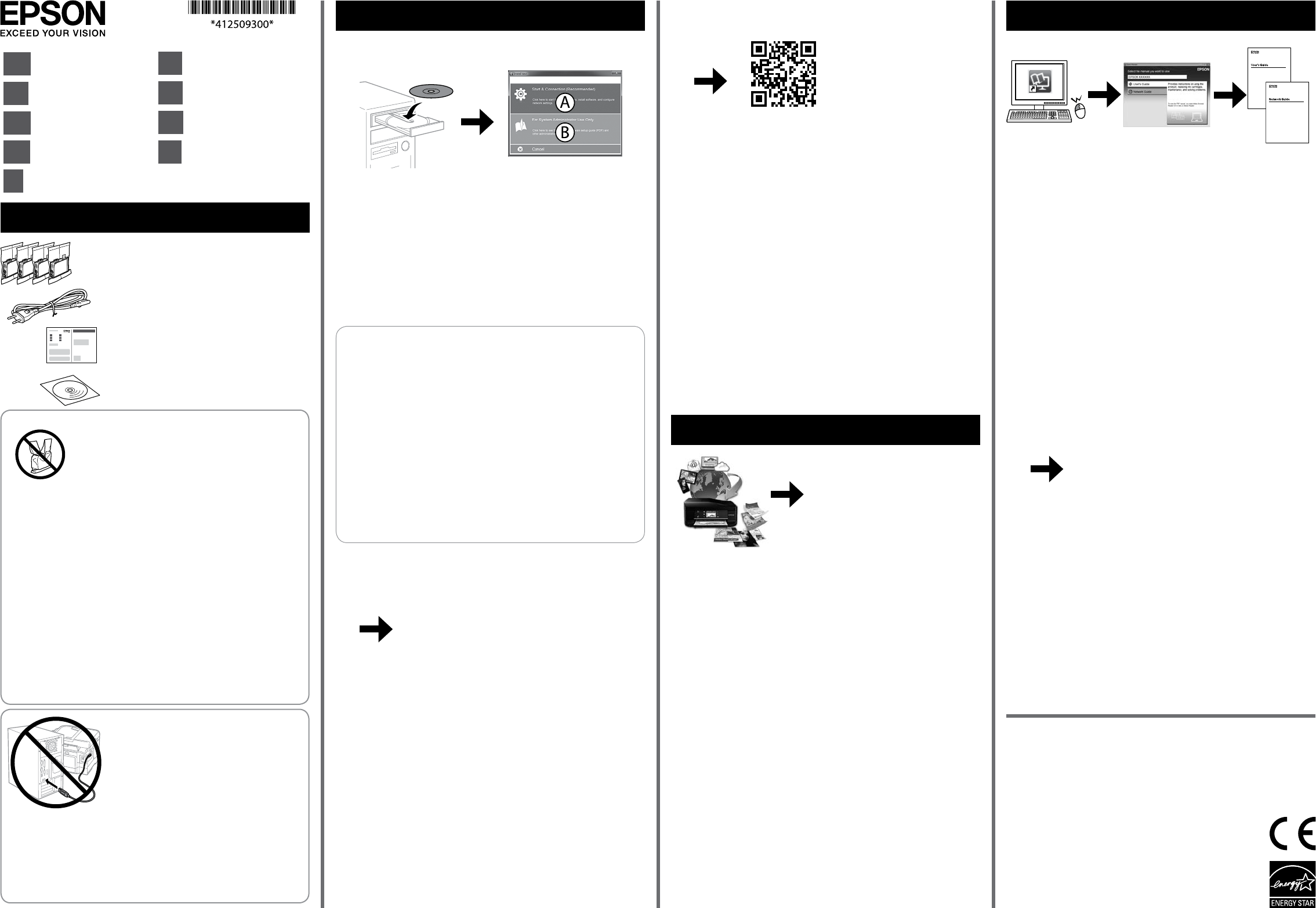-
Print nu wel zwart, maar de kleuren niet, ondanks het feit, dat de cartridges vol zijn Gesteld op 13-2-2021 om 15:02
Reageer op deze vraag Misbruik melden -
epson WF 3620 opnieuw geinstaleerd. Tijdens download is het apparaat onvindbaar.
Reageer op deze vraag Misbruik melden
Ik heb ook geen wifi. Gesteld op 11-12-2020 om 12:41 -
Ik wil graag de fabrieksinstelling van mijn printer wf 3620 terugzetten. Gesteld op 3-12-2020 om 10:16
Reageer op deze vraag Misbruik melden-
de printer blijft papier vragen en stopt niet
Waardeer dit antwoord Misbruik melden
Geantwoord op 28-9-2021 om 10:27
-
-
Hoe kan ik de originele fabrieksinstellingen weer terugzetten, Ik heb nu problemen bij het kopieren qua papierformaat. Zelf iets veranderd. Gesteld op 15-11-2020 om 20:57
Reageer op deze vraag Misbruik melden -
Het printen van foto's op fotopapier met de WF 3620 lukt van geen kant. Het printen gaat veel te snel, jet als gevolg onscherpe foto's. Op gewoon papier is het resultaat beter. Gesteld op 4-7-2020 om 15:49
Reageer op deze vraag Misbruik melden -
wat te doen om eigen bestanden te printen
Reageer op deze vraag Misbruik melden
als in scherm copy scan en fax staat Gesteld op 14-2-2018 om 20:45-
Wees duidelijker over de vraag / het probleem. Hier begrijp ik niets van. Geantwoord op 14-2-2018 om 20:51
Waardeer dit antwoord Misbruik melden
-
-
Ik zie geen kans vanuit MS Word mijn bestand tweezijdig af te drukken, hoe doe ik dat?
Reageer op deze vraag Misbruik melden
Gesteld op 2-2-2018 om 19:45-
Het makkelijkste is:
Waardeer dit antwoord Misbruik melden
Kies in bestand voor voorbeeld printen.
In het menuutje kun je kiezen voor enkelvoudig, dubbelzijdig afdrukken.
Staand of liggend. Geantwoord op 2-2-2018 om 19:53
-
-
kan ik foto's die ik scan ook meteen op een usb-stick zetten? Gesteld op 20-1-2018 om 10:06
Reageer op deze vraag Misbruik melden-
Ik neem aan dat je ze met een PC scant.
Waardeer dit antwoord Misbruik melden
Geef als bestandslokatie de USB stick op.
Geantwoord op 20-1-2018 om 10:48
-
-
Ik scan foto’s op een Epson WF3620 printer en wil ze opslaan op een USB-stick. Geantwoord op 20-1-2018 om 12:36
Waardeer dit antwoord (2) Misbruik melden -
De printer heeft rechts in het midden een USB poort.
Waardeer dit antwoord Misbruik melden
Daarin je USB stick plaatsen.
Via het venstertje scannen en opslaan.
Download de uitgebreide gebruiksaanwijzing.
Lees daarin hoe je het moet doen. Geantwoord op 20-1-2018 om 14:35 -
Klik op deze LINK Geantwoord op 20-1-2018 om 14:36
Waardeer dit antwoord (1) Misbruik melden -
Klik op deze LINK Geantwoord op 20-1-2018 om 14:36
Waardeer dit antwoord (1) Misbruik melden -
Ik krijg zwarte inktvlekken bij het printen. Hoe kan ik dit oplossen? Gesteld op 15-1-2018 om 15:22
Reageer op deze vraag Misbruik melden-
Printkoppen reinigen met onderhoud printer op schermpje printer Geantwoord op 15-1-2018 om 15:41
Waardeer dit antwoord (2) Misbruik melden
-
-
Ik KAN GEEN INKTAFDRUK MAKEN (Papier BLIJFT BLANK na ... ingedrukt te hebben op computter Gesteld op 16-11-2017 om 08:29
Reageer op deze vraag Misbruik melden-
gaarne mail met antwoord naar mijn a mail adres Geantwoord op 26-12-2017 om 10:30
Waardeer dit antwoord (3) Misbruik melden
-
-
Ik wil zwart wit printen, maar hij maakt toch gebruik van de kleurencartridges. Hoe kan ik dat aanpassen? Gesteld op 9-11-2017 om 11:28
Reageer op deze vraag Misbruik melden-
Voordat je print, open eerst een voorbeeld van je print.
Waardeer dit antwoord Misbruik melden
Kies daar voor eigenschappen.
Zoek even en je vind vanzelf de optie
Printen zwart/wit of grijswaarden.
Succes Geantwoord op 9-11-2017 om 14:27
-
-
Dit werkt voor office, maar niet voor adobe. Grijswaarden print hij uit met de kleurencartridges. Geantwoord op 9-11-2017 om 14:29
Waardeer dit antwoord Misbruik melden -
Hoe kan ik dubbelzijdig afdrukken met de epson WF 3620? Gesteld op 25-10-2017 om 23:46
Reageer op deze vraag Misbruik melden-
Gebruik een goed Office programma.
Waardeer dit antwoord Misbruik melden
Bij printopties kun je het instellen.
Kopiëren:
Op de printer in het schermpje, kiezen voor kopiëren, onderaan voor keuze,
daar kiezen 1 naar 1 1zijdig naar twee zijden, twee zijden naar twee zijden.
Kies aantal kopieën en voila. Geantwoord op 26-10-2017 om 15:47
-
-
adressen printen op stickervel? hoe moet ik dat doen Gesteld op 24-10-2017 om 18:01
Reageer op deze vraag Misbruik melden-
Als eerste welke stickers gebruikt u, Avery ?
Waardeer dit antwoord Misbruik melden
Ga dan naar de site van Avery.nl (of. Com)
en kijk daar naar voorbeelden.
Ook kan het met WORD VAN OFFICE (microsoft)
Maar dat is wat lastiger. Geantwoord op 24-10-2017 om 18:26
-
-
hoe stel ik wifi in op de epson wf 3640, ik wil scannen Gesteld op 6-10-2017 om 15:06
Reageer op deze vraag Misbruik melden-
Klik op deze LINK
Waardeer dit antwoord Misbruik melden
Ga naar dit deel van deze site en download de handleiding 217 pagina''s
De bovenste dus.
In deze handleiding vind je je antwoord.
Wat eenvoudiger, zoek in het schermpje totdat je WiFi vindt.
Daar kun je je router vinden en inloggen met je over.
Moet goed gaan.
Op je laptop of tablet Printer finder Epson installeren, moet het helemaal goed gaan. Geantwoord op 6-10-2017 om 18:43
-
-
na het indoen van nieuwe inkt cartridges print de printer niet meer, het zijn nota bene originele epson cartridges, nadat een goedkoper versie een error gaf. wat moet ik doen? Gesteld op 5-10-2017 om 17:46
Reageer op deze vraag Misbruik melden-
Klik op deze LINK
Waardeer dit antwoord Misbruik melden
Klik hier voor een antwoord. Geantwoord op 5-10-2017 om 19:25
-
-
Mijn Epson WF3620 vertoont kuren: door de geprinte teksten en afbeeldingen lopen verticale strepen, geel door rood en groen door zwart. Ik heb de koppen gereinigd, maar dat heeft niet geholpen. Wat is de oplossing? Gesteld op 5-10-2017 om 09:06
Reageer op deze vraag Misbruik melden-
Bestel bij 123inkt een speciale reinigingscardridge. Daar spaar je inkt mee en de koppen worden goed gereinigd. Geantwoord op 5-10-2017 om 09:22
Waardeer dit antwoord (1) Misbruik melden
-
-
De wifi werkt opeens niet meer, na jaren trouwe dienst. Kan iemand me helpen wat te doen.
Reageer op deze vraag Misbruik melden
Eva Gesteld op 31-8-2017 om 17:56-
Nieuw modem ? Anders email opnieuw instellen. Lukt dat niet, ga naar fabrieksinstellingen (reset de printer) en stel opnieuw in. Geantwoord op 31-8-2017 om 23:04
Waardeer dit antwoord Misbruik melden
-
-
Email moet natuurlijk WIFI zijn, sorry. Geantwoord op 31-8-2017 om 23:06
Waardeer dit antwoord Misbruik melden -
mijn epson wf 3620 print niet.
Reageer op deze vraag Misbruik melden
Hij doet wel net alsof, er komt geen inkt op het papier.
Is gekomen na vervangen inktpatronen. Toen deed hij het eerst wel, maar gaandeweg deed hij niets meer
Carlo
Gesteld op 28-8-2017 om 22:17-
Kies op display voor onderhoud en kies voor reinigen printkoppen/spuitkanaaltjes.
Waardeer dit antwoord Misbruik melden
Dan zou het het meten doen. Zijn de Inkt niveaus goed ? Geantwoord op 28-8-2017 om 22:27
-
-
Ik blijf streperige zwarte afdrukken houden ondanks nieuwe cartridges (allemaal uiteindelijk maar vervangen omdat ik ergens op internet las dat ook het op zijn van andere kleuren strepen kan veroorzaken) en het meerdere keren reinigen van de printerkoppen. De overige kleuren worden wel normaal afgedrukt (zowel voor als na het vervangen van de cartridges). hoe los ik dit op? Gesteld op 6-8-2017 om 09:37
Reageer op deze vraag Misbruik melden-
Gebruik een zgn reinigingscardridge cartridge van Epson.
Waardeer dit antwoord (1) Misbruik melden
Te krijgen bij 123inkt.nl
Instructie staat op de site van 123inkt.
Diverse malen hiermee reinigen.
Dan moet het weer goed gaan.
Geantwoord op 8-8-2017 om 08:50
-
-
als ik iets wil afdrukken dan krijg ik erg grote letters
Reageer op deze vraag Misbruik melden
,hoeken ik dat voorkomen Gesteld op 29-6-2017 om 10:31-
Wat druk je af, een email, met welk programma Word?
Waardeer dit antwoord Misbruik melden
Staat je printer goed ingesteld voor normaal afdrukken? Geantwoord op 29-6-2017 om 15:20
-
-
Ik heb mijn printer geïnstalleerd maar ben nergens tegen gekomen dat ik de cartridges moest installeren. Als ik de deksel open verschuift de houder van de cartridges niet, dus ik kan de cartridges er niet in doen. Er staat dat ik de houder van de cartridges niet handmatig mag verplaatsen. Gesteld op 15-6-2017 om 10:38
Reageer op deze vraag Misbruik melden-
Open de printer.
Waardeer dit antwoord Misbruik melden
Klik in het venstertje zo ver dat je onderhoud ziet staan ( of zoiets)
Klik nu zover dat je ziet staan cartridge vervangen (of zoiets dg)
Klik op oké en de houder komt in de vervang/vulstand.
Verder vullen , terug naar gewoon menu, klep sluiten en verder gaat het
vanzelf. Druk de cartridge wel goed aan op de aanduiding push.
Succes
Geantwoord op 15-6-2017 om 11:20
-
-
Ik neem aan dat u met 'klik in het venstertje' de display bedoelt? Deze staat op Taal kiezen en daarbij heb ik Nederlands aangeklikt, maar er komt geen vervolgvenster. Ik heb al geprobeerd om op de 'home-knop' te drukken om een werkvenster te krijgen, maar dan komt er te staan "Bewerking ongeldig'. Daar lijk ik dus vast te zitten. Geantwoord op 15-6-2017 om 12:29
Waardeer dit antwoord Misbruik melden -
Na Nederlands op OK krom pijltje terug.
Waardeer dit antwoord Misbruik melden
Daarna in de display zoeken naar onderhoud.
Daarin staat de keuze voor cartridges vervangen.
Succes. Geantwoord op 15-6-2017 om 12:50 -
Ook als ik op het kromme pijltje druk krijg ik de melding "bewerking ongeldig". Ik heb al zo ongeveer op alle speciale knoppen gedrukt (stop, reset, status, preset, C, B&W, Color) maar bij alle acties verschijnt het bericht 'bewerking ongeldig'. Fijn dat ik hier vragen kan stellen en antwoord krijg! Geantwoord op 15-6-2017 om 19:41
Waardeer dit antwoord Misbruik melden -
Als je de handleiding niet hebt, ga naar de site van Epson. Zoek daar je printer op. Download de handleiding in het Nederlands.
Waardeer dit antwoord (1) Misbruik melden
Ga naar pagina 133. Vanaf hier staat duidelijk omschreven hoe je te werk kunt gaan met het bedieningsschermpje op de Printer. Dan moet het toch lukken? Geantwoord op 15-6-2017 om 20:21 -
Ik wacht maar even tot mijn zoon terug is van vakantie, want er is waarschijnlijk meer mis gegaan tijdens de installatie. Ik had de Nederlandse gebruiksaanwijzing al gedownload. Bedankt. Geantwoord op 16-6-2017 om 10:04
Waardeer dit antwoord Misbruik melden -
Jammer dat het niet lukt.
Waardeer dit antwoord Misbruik melden
Mocht het toch nog niet lukken, stel opnieuw de vraag. Dan kunnen we zien wat er dan kan. Geantwoord op 16-6-2017 om 10:30 -
heb een epson workfoce wf -3620 hoe krijn ik nederlandse taal er op nu is het sppans Gesteld op 31-5-2017 om 16:38
Reageer op deze vraag Misbruik melden-
Op printer naar instellingen. Zoeken naar taal, langua (Spaans voor taal) zoek naar Nederlands of dutch klik oké en je hebt nederlands Geantwoord op 31-5-2017 om 21:14
Waardeer dit antwoord Misbruik melden
-
-
hoe zet ik nederland op mijn epson wf 3620
Waardeer dit antwoord Misbruik melden
Geantwoord op 30-11-2018 om 08:47 -
printer is offline. Hoe krijg ik hem online (inschakelen)? Gesteld op 10-5-2017 om 23:16
Reageer op deze vraag Misbruik melden-
Hoe staat de printer met de PC in Verbinding? Kabel, wireless.
Waardeer dit antwoord Misbruik melden
Welk besturingsprogramma wordt gebruikt ?
Windows7 of Windows10 of ander?
Alleen de vraagstelling is onvoldoende voor een antwoord.
Geantwoord op 11-5-2017 om 15:21
-
-
ik heb spaanse taal op mijn epson wf-3620 ik wil nederland s hoe doe ik dit
Reageer op deze vraag Misbruik melden
Gesteld op 7-5-2017 om 18:57-
Ga in het schermpje naar onderhoud, kies dan voor de groep algemene instellingen. In deze groep kun je kiezen voor taal..kies Nederlands.
Waardeer dit antwoord Misbruik melden
Voor meer uitleg: Ga naar : www.epson.nl zoek daar de printer op
WF3620DWF klik op ondersteuning en kies onderaan voor handleiding.
Op pagina 114 vindt je de uitleg. Succes.
Geantwoord op 7-5-2017 om 19:45
-
-
Ik kan alleen maar scannen via de glasplaat en niet via de papiergeleider. Wat kan hiervan de oorzaak zijn? Gesteld op 5-4-2017 om 23:07
Reageer op deze vraag Misbruik melden-
Gebruik hiervoor de scan software van Epson.
Waardeer dit antwoord Misbruik melden
Daar kun je instellen wat te scannen en hoe, JPG of TXT.
Enkel of dubbelzijdig.
Leg te scannen blad in de papiergeleider en het moet goed gaan.
Wij scannen vaak 50 dubbelzijdige A4 tjes en dat gaat prima.
Succes Geantwoord op 6-4-2017 om 08:48
-
-
Mijn printer print geen kleuren meer. Meerdere malen printkoppen gereinigd en spuitmondjes controle gedaan. Ook nieuwe cartridges geplaatst. Wat kan ik nog meer doen? Gesteld op 22-2-2017 om 12:25
Reageer op deze vraag Misbruik melden-
Cartridge goed Doorgedrukt?
Waardeer dit antwoord (1) Misbruik melden
Staat de uitvoer van de Printer soms ingesteld op grijswaarden (zwart-wit) printen? Software updaten?
Ook nieuwe software downloaden en installeren kan helpen.
Anders printer uit systeem verwijderen en geheel opnieuw installeren.
Als hij het dan niet doet, is er iets anders aan de hand. Geantwoord op 22-2-2017 om 12:35
-
-
De printer kopieert niet meer, ttz: ik krijg geen tekst op het blad.
Reageer op deze vraag Misbruik melden
Er ZOU een melding verschenen zijn (enkele dagen geleden) 'printerkoppen reinigen' maar dit verschijnt niet meer en als dit de oplossing is, hou doe ik dat dan ? In de handleiding kan ik er niets over vinden.
Dank voor de reacties Gesteld op 1-2-2017 om 08:58-
Zoek op Google : Epson de printkop reinigen. Daar vind je vast een antwoord. Geantwoord op 1-2-2017 om 13:40
Waardeer dit antwoord Misbruik melden
-
-
Via instellingen kan je de optie vinden om printkoppen te reinigen ik heb mijn printer helaas weg moeten gooien omdat ik hem te lang heb laten staan zonder te gebruiken. Geantwoord op 1-2-2017 om 13:46
Waardeer dit antwoord Misbruik melden -
Eerder stelden wij deze vraag met bijbehorend antwoord. Echter welk venstertje bedoelt u? Want op ons venster op de printer zelf, zien wij alleen de optie fax, scan en kopiëren. Maar niet printen. Wij printen via de wifi verbinding. De optie printen is er dus niet om te kiezen op het printerscherm, laat staan de optie dubbelzijdig printen. Ook in onze mac bij printerinstellingen geeft hij deze optie niet. Kunnen wij wellicht bellen met een helpdesk? Groeten, Marjan
Reageer op deze vraag Misbruik melden
Eerder bericht: "Wij hebben de printer epson 3620 WF succesvol aangesloten. Echter hij print niet dubbelzijdig. Deze optie is er ook niet als wij in de mac systeemvoorkeuren openen, de printer openen etc.. dan krijgen wij dit als keuzeoptie. Hoe stellen wij dit alsnog in? Marjan"
Gesteld op 7-6-2016 om 17:02
Heel simpel. Kies in het venstertje voor optie dubbelzijdig printen.
Bij keuze om iets te printen (word bestand), maak bij printer keuze eigenschappen printmarges hoe te printen.
Geantwoord op 7-6-2016 om 19:11
Gesteld op 14-7-2016 om 18:12-
Ik ben ook op zoek naar het antwoord. Zit in dezelfde situatie als Marjan.
Waardeer dit antwoord Misbruik melden
Met vriendelijke groet, Mirelle Geantwoord op 3-4-2017 om 12:39
-
-
Printen doe je in het menu van bijv Word van Microsoft. Kies niet voor direct printen maar de optie met print instellingen. Daar staat dubbelzijdig printen bij. Op de printer zelf, kies voor kopiëren, leg het te kopiëren blad bovenop de invoer, schuif in het venstertje naar de gewenste optie ( dubbelzijdig) en je blad wordt dubbelzijdig geprint. Succes. Geantwoord op 3-4-2017 om 13:28
Waardeer dit antwoord Misbruik melden -
Error 0x9A (printer Epson wf 3620. Hoe kan ik dit verhelpen? Maajke Gesteld op 21-6-2016 om 21:24
Reageer op deze vraag Misbruik melden-
Zeer waarschijnlijk een fout in je besturingssysteem Windows (7 of 10?)
Waardeer dit antwoord (4) Misbruik melden
Doe een systeemherstel of zoek een herstelprogramma zoals: Epson repair tool. Werkt waarschijnlijk niet op W10. Geantwoord op 21-6-2016 om 21:41
-
-
Ik heb een Epson WF-3620
Reageer op deze vraag Misbruik melden
Maar als Ik print print hij doffe kleuren uit maar als ik een inkt check doe, zie je dat de cartridges nog vol zijn. Ook Waneer ik print zijn alle zwarte letters zijn wit en alle anderen kleuren worden heel ligt of dof uitgeprint. Hoe kan dit??( Ik heb trouwens een MacBook laptop waar ik van af print.) Gesteld op 17-6-2016 om 17:03-
Spuitkanalen gereinigd? Printkoppen Gereinigd? Lees het hulpprogramma hoe je dat doet. Handmatig op de printer. Geantwoord op 17-6-2016 om 19:32
Waardeer dit antwoord Misbruik melden
-
-
Wij hebben de printer epson 3620 WF succesvol aangesloten. Echter hij print niet dubbelzijdig. Deze optie is er ook niet als wij in de mac systeemvoorkeuren openen, de printer openen etc.. dan krijgen wij dit als keuzeoptie. Hoe stellen wij dit alsnog in? Marjan Gesteld op 7-6-2016 om 17:02
Reageer op deze vraag Misbruik melden-
Heel simpel. Kies in het venstertje voor optie dubbelzijdig printen.
Waardeer dit antwoord Misbruik melden
Bij keuze om iets te printen (word bestand), maak bij printer keuze eigenschappen printmarges hoe te printen. Geantwoord op 7-6-2016 om 19:11
-
-
Mijn printer heeft wel wifi-verbinding en mijn pc ook, maar mijn pc ziet de printer niet meer.
Reageer op deze vraag Misbruik melden
Hoe los ik dit op?
Gesteld op 21-5-2016 om 12:49-
Klik links onder (W7) op bolletje.
Waardeer dit antwoord (1) Misbruik melden
Klik in menu rechts wat opent printers aan.
Klik op nieuwe printer installeren.
Kies voor hoe aangesloten.
Klik op de printer die je hebt
Let op, kies niet voor fax, dan gaat het niet goed.
Na installeren moet het weer werken.
Succes Geantwoord op 21-5-2016 om 15:28
-
-
Bij het opzetten van de printer start hij op en na een aantal min meld hij een fout melding OxEA wat kan ik doen op die fout melding ? Dank bij voorbaat . Gesteld op 18-4-2016 om 12:27
Reageer op deze vraag Misbruik melden-
Je cassettes zitten er niet goed in, of er is wat papier blijven hangen.
Waardeer dit antwoord (1) Misbruik melden
Kijk ook op : www.appuals.com/resolving-error-oxea-expression-printers/ Geantwoord op 18-4-2016 om 12:38
-
-
Ik heb een nieuwe router van KPN voor mijn Wifi. Nu kan de computer geen kontakt krijgen met de printer. Die geeft een foutmelding. Gesteld op 28-1-2016 om 16:18
Reageer op deze vraag Misbruik melden-
Wireess?
Waardeer dit antwoord Misbruik melden
Dan de printersettings voor wireless wijzigen.
Nieuw paswoord. ...dus ,
Printer met kabeltje op de pc aansluiten,
dan kun je e.e.a. wijzigen
Succes Geantwoord op 28-1-2016 om 17:21
-
-
nieuwe cartridge zwart zit er in en krijg geen zwart afgedrukt Gesteld op 23-6-2015 om 10:11
Reageer op deze vraag Misbruik melden-
De cardridge Goed aandrukken. Anders controleren of de onderzijde door geprikt is(doordat je de cartridge er in plaatst, ontstaat een opening voor de inkt). Anders zelf even voorzichtig door prikken.
Waardeer dit antwoord Misbruik melden
Is de sticker aan de bovenzijde ook goed verwijderd?
Succes Geantwoord op 23-6-2015 om 10:44
-
-
Hoe kan ik de instelling van het land wijzigen voor een Epson WF 3620 Gesteld op 25-5-2015 om 18:58
Reageer op deze vraag Misbruik melden-
Klik in het venstertje tot je algemene instellingen ziet, klik op ook zoek dan naar de optie land instellen en taal instellen. Kies dan de gewenste taal. Succes. Geantwoord op 25-5-2015 om 19:25
Waardeer dit antwoord Misbruik melden
-
-
De printer 'print' wel, maar er komt niets op het papier.
Reageer op deze vraag Misbruik melden
De testpagina is wel gelukt. Gesteld op 10-2-2015 om 13:55-
MIJN HP PRINTER DRUKT NIETS OP PAPIER, IK KRIJG WITTE PAPIER. IK PHOTOSMART C7280.
Waardeer dit antwoord (6) Misbruik melden
MVG
LINA Geantwoord op 11-5-2015 om 12:49
-